고화질의 이미지를 편집할 경우에는 포토샵과 같은 유료 프로그램 반드시 필요하지만 무료로 사용할 수 있는 강력한 이미지 편집 소프트웨어인 GIMP를 사용하면, 사진의 화질을 최대한 유지하면서 편집하고 저장할 수 있습니다.
이번 글에서는 GIMP를 사용하여 화질 저하 없이 이미지를 저장하는 방법과, PPT에서 사진 파일을 저장할 때 발생하는 문제를 해결하는 방법, 그리고 이미지 파일을 자르는 방법을 단계별로 설명하겠습니다.
저는 보통 사진에 도형을 넣거나 편집할 일이 생기면 파워포인트를 통해 원하는 작업을 한 후 저장하여 사용합니다.
대부분의 경우에는 파워포인트가 익숙하고 다양하게 활용할 수 있기에 많이 사용하지만,
PPT에서 사진 파일을 저장하면 종종 화질이 깨지거나 손실되는 문제가 발생합니다.
이는 PPT가 이미지 압축을 적용하거나, 저장 과정에서 이미지의 해상도를 낮추기 때문입니다.
따라서, 이러한 문제를 피하기 위해 포토샵을 사용하지만 GIMP와 같은 이미지 편집 소프트웨어도 충분히 활용가능합니다!
1. GIMP란?
GIMP(GNU Image Manipulation Program)는 무료로 제공되는 강력한 이미지 편집 소프트웨어입니다.
오픈 소스 프로젝트로서 다양한 이미지 편집 기능을 제공하며, 포토샵과 같은 유료 프로그램의 대안으로 많이 사용됩니다. GIMP는 레이어, 마스크, 필터 등 포토샵과 비스하게 다양한 고급 기능을 지원합니다
또한, 다양한 파일 형식을 지원하여 사진 편집, 그래픽 디자인, 웹 디자인 등 여러 용도로 활용될 수 있습니다.
※ GIMP 다운로드 사이트: https://www.gimp.org/downloads/
GIMP - Downloads
The official download page for all things GIMP! Please only use the official binaries provided here unless you really, really know what you’re doing (it’s the only way to be safe). We try to provide binaries in-time with regular releases, but may occa
www.gimp.org

위 사이트에 들어가셔서 DOWNLOAD GIMP DIRECTLY를 통해 먼저 편집 프로그램을 설치합니다.
2. 편집방법

처음 실행하시면 이런 화면이 뜰텐데요 한글판으로 설치할 수 있으니 편하게 따라오시면 됩니다.
먼저 편집하고자 하는 파일을 열어줍니다

열 때는 파일 - 열기를 통해 열어주시면 되고, 처음 열 때는 드래그 해서 열어도 됩니다
저같은 경우에는 결혼식 앨범사진을 업체에서 받았는데 업체에서 원본파일을 주지않고 앨범양식 그대로 두 장 합쳐져있는 형태로만 줘서 사진을 두 장으로 나눠서 원본이미지 사진 화질저하 없이 저장해볼겁니다.


우선 사진파일에서 필요없는 부분들을 지정하여 잘라내주세요(단축키 CTRL + C)
그리고 엔터를 누르면 원하는 부분만 잘려집니다.
3. 이미지 저장
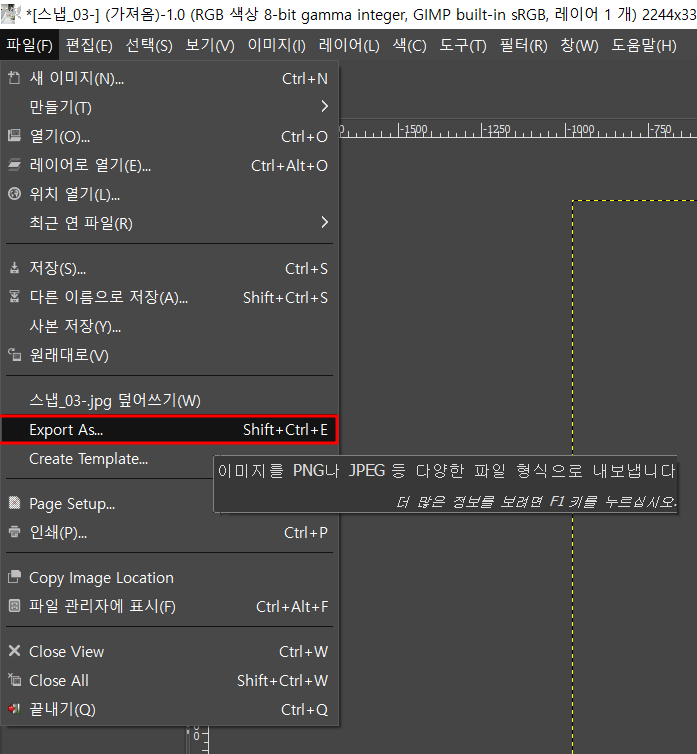
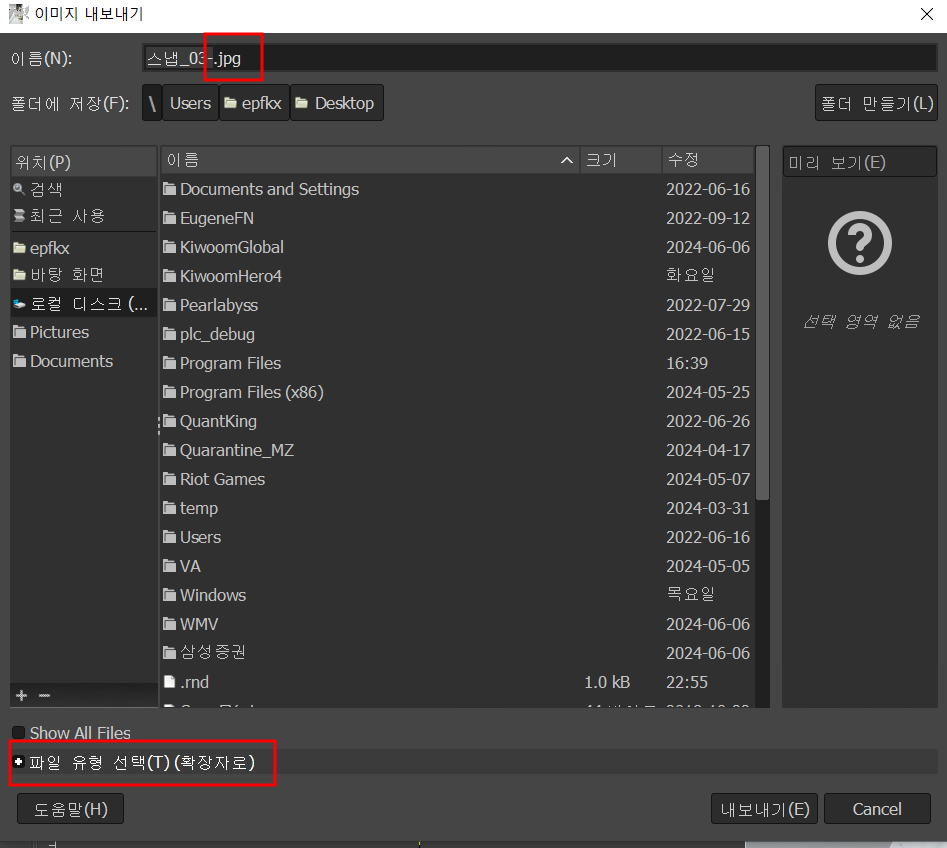
이미지를 내보낼때는 상단의 이름을 jpg나 png로 설정하셔도 되고
아래쪽의 파일유형 선택에서 원하는 형식을 선택하셔도 됩니다.
- PNG 내보내기 설정
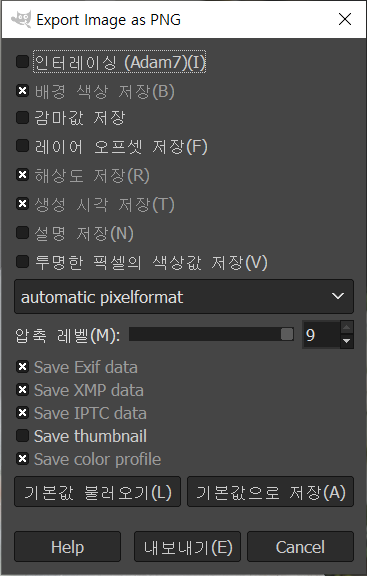
- 인터레이싱 (Adam7): 선택하지 않는 것이 좋습니다.
- 배경 색상 저장 (B), 감마값 저장 (G), 레이어 오프셋 저장 (F), 해상도 저장 (R): 필요에 따라 선택합니다.
- 압축 레벨 (M): 기본값 9를 사용합니다. 압축 레벨은 화질에 영향을 미치지 않습니다.
- 메타데이터 저장: Save Exif data, Save XMP data, Save IPTC data, Save thumbnail, Save color profile 옵션을 필요에 따라 선택합니다.
- JPEG 내보내기 설정

- 품질: JPEG 내보내기 대화 상자에서 품질 슬라이더를 85-90%로 설정합니다. 이 설정은 파일 크기를 줄이면서도 이미지 품질을 유지하는 데 적합합니다.
- 고급 옵션: 색상 프로파일 저장을 선택하여 색상 정보를 유지합니다.
이렇게 GIMP를 활용하면 무료로 화질저하없이 사진을 편집하고 저장할 수 있습니다^^
저도 GIMP를 이번에 처음 사용해봤지만 업무에도 활용하기 좋을 거 같고,
간단한 작업하기에는 포토샵 대용으로 사용하기 편할 거 같네요^^